【安全・簡単】Tenorshare iAnyGoの使い方と評判・レビューを徹底的にご紹介
友人や家族と位置情報を共有できるSNSアプリや、位置情報をベースにしたポケモンGOなどのスマホゲームをはじめとして、スマホアプリで位置情報が広く活用されるようになっています。しかし、友人に本当の位置情報を共有したくない場合や、位置情報を偽装してゲームを効率的に進めたいということもあるかと思います。そのような時に便利なのが、iPhone/Androidの位置情報を簡単に偽装できるiAnyGoというツールです。この記事では、iAnyGoの使い方とユーザーからの評判やレビューなどをご紹介します。
最新のiOS18およびAndroid14にサポートし、脱獄せずにGPS位置情報を自由に変更可能で、ワンクリックでどこへでもiPhone/Androidの位置情報を変更できます。
Part1、iAnyGoとは
iAnyGoとは、iPhone・Android向けの位置情報の偽装ソフトです。iAnyGoをインストールしたPCにiPhone・Androidを接続して、簡単な操作を行うだけで全てのアプリの位置情報を自由自在に変更することが可能です。システムの制限を非正規の方法で解除する「脱獄」をせずに位置情報を変更できるため、セキュリティ面の心配がなく、安心して利用できます。また、直感的な操作で利用できる点に加えて、複雑な移動経路の設定や、移動速度・方向の自由な変更などの機能が充実しているのもうれしい点です。
- ワンクリックでiPhoneやAndroidのGPS位置情報を変更できる
- 5つのモードで地図上でルートを計画し、それに合わせて場所を変更できる
- お気に入りの場所を保存し、後で使用することが可能になる
- 「ポケモンGo」などの人気アプリやフィットネスアプリなど、多くのアプリやゲームで位置情報を偽装できる(iOSのみ)
- 対応なアプリ種類:位置情報ゲームアプリ(iOSのみ)、出会い系アプリ、マッチングアプリ、SNSアプリ
- 無料体験版がある
- すべての機能を利用するには有料
メリット:
デメリット:
対応デバイス: 最新のiOS18およびAndroid14にサポート
推薦度: ⭐️⭐️⭐️⭐️⭐️
Part2、iAnyGoの主な機能と使い方
機能1:【位置情報の変更】モード——ワンクリックでiPhone/AndroidのGPS情報を変更する
「位置情報の変更」モードで、好きな場所をマップ上に入力し、「変更開始」ボタンを押すだけで現在地を変更できます。
-
コンピュータでプログラムを起動します。デフォルトのモードは「位置情報の変更」です。

-
注意: iAnyGoは、PCに接続されているすべてのデバイスを正常に検出します。iAnyGoで使用するデバイス(最大15台)を選択し、「次へ」ボタンをクリックします。

-
検索ボックスに転送したい住所/ GPS座標を入力し、「変更開始」をクリックします。

関連記事: iPhone向けのGPS位置情報をごまかす方法
機能2:【シングルスポット移動】モードでGPSの動きをシミュレートする
「シングルスポット移動」モードで、任意の2点間の移動のシミュレーションができます。徒歩・自転車・バイク・自動車での移動を想定した移動速度を選択できます。また、往復回数も指定できるため、周回しているように偽装したい時にも便利です。
-
メインメニューから「シングルスポット移動」モードに切り替え、「開始」ボタンをクリックして開始します。

-
地図をクリックして目的地を選択するか、検索バーに住所/座標を入力します。移動先を設定して後、スピードバーをドラッグして移動速度を調整します。 設定後、「移動開始」ボタンをクリックして、2点間を行き来します。

機能3:【マルチスポット移動】モードでGPSの動きをシミュレートする
「マルチスポット移動」モードでは、複数の地点を経由する複雑な移動のシミュレーションができます。複数の移動手段(速度)を組み合わせることが可能な他、往復回数も指定できます。
-
ホーム画面(3番目)から[マルチスポット]を選択し、[開始]ボタンをクリックします。

-
マルチポイントルートをカスタマイズする
地図上で複数の場所を選択し、速度と往復回数を設定します。 その後、[移動開始]をクリックして、カスタマイズされた速度でGPSの動きをシミュレートします。

機能4:【ジョイスティックの移動】モードでGPSの動きをシミュレートする
「ジョイステックの移動」モードでは、マップ上に表示される青色の円の中のボタンを青色部分に向けて好きな方向にドラッグすると、設定した速度でその方向に動き始めます。同様の方法でいつでも自由に方向を変更できます。
-
スライダーをドラッグして、移動の速度を設定します。歩き、自転車、または車の運転速度を自由に選択できます。その最高速度は時速72キロメートルに達することができます。

-
真ん中のボタンを周りの円にドラッグして放すと、GPSが設定された速度で自動的に動き始めます。 移動中は360度自由に方向を調整できます。

詳細はこちらのYoutube動画を参考にしてください。
Part3、iAnyGoに対応可能なアプリの種類
1.ポケモンGOやモンハンNOWなどの位置情報ゲームアプリ(iOSのみ)

まず、ポケモンGOやモンハンNOWなどのゲームアプリです。例えば、位置情報を偽装して海外でしか入手できないポケモンを自宅で手に入れることが可能です。なお、ポケモンGOでは、移動時間や距離などから位置情報の偽装が疑われる場合に、一定時間操作を制限する「クールダウン」が実行されますが、Tenorshare iAnyGoでは、移動開始前に、クールダウン時間を推定して表示するため、偽装がバレないように注意することが可能です。ただし、位置情報ゲームの位置偽装はiOS端末のみ使えられており、iAnyGoは現時点ではAndroid端末でポケモンGOなどの位置情報ゲームのGPS偽装には対応していません。
最近、ポケモンGO位置偽装ソフトを使って、ポケモンGOで「位置情報を取得できません(12 )」 というエラーが出て、位置情報を偽装できない問題があります。これはポケモンGO公式がすべての位置情報を偽装するソフトをブロックした可能性があります。でも、心配する必要がありません。iAnyGoチームはすでに最新の解決策を探しました。2024年9月に、最新バージョンのiAnyGo4.6.2がリリースされました。この最新バージョンのiAnyGoを使うと、クラック版なしで公式のポケモンGO、モンハンなうで位置情報を直接変更できるようになっています。今すぐiAnyGoを無料ダウンロードし、ゲームを楽しみましょう。
PoGo Wizardのダウンロードリンク:
iAnyGoを無料ダウンロードする:
-
まず、PoGo Wizardをダウンロードします。
-
パソコンにソフトウェアをダウンロードした後、「Apple ID」アカウントでログインする必要があります。

-
ログインすると、ポケモンGOのインストールを選択するボタンが表示されます。
-
PoGo Wizardをインストールした後、後で配置を変更するには、iPhone の設定で「開発者モード」を手動でオンにする必要があります。ここで、PoGo Wizardのインストールが完了しました。

-
つぎに、インストールしたばかりのPoGo Wizardを開くだけで、iAnyGoをダウンロードし、位置を自由に変更できるようになります。
-
パソコンにiAnyGoをダウンロードしてインストールします。iAnyGoを起動し、USBケーブルまたは同じWi-FiでiPhoneをパソコンに接続します。「開始」をクリックします。

-
ポケモンGOを遊ぶ時に、転送したい住所を検索ボックスに入力して或いは地図上の任意の場所をクリックして、「変更開始」を押します。

-
なお、iAnyGoの四番目の「ジョイスティックの移動」機能を選択すると、変更場所を決めた後、移動スピードと移動方向をいつでも自由に変更できます。

2.Zenly、Life 360やGoogle マップなどの位置情報共有アプリ
Zenly、Life 360やGoogle マップなど、友人や家族と位置情報を共有できるアプリを利用する際、iPhone/Androidの本当の位置情報を知られたくない場合に、偽の位置情報を相手のマップ上に表示することが可能です。
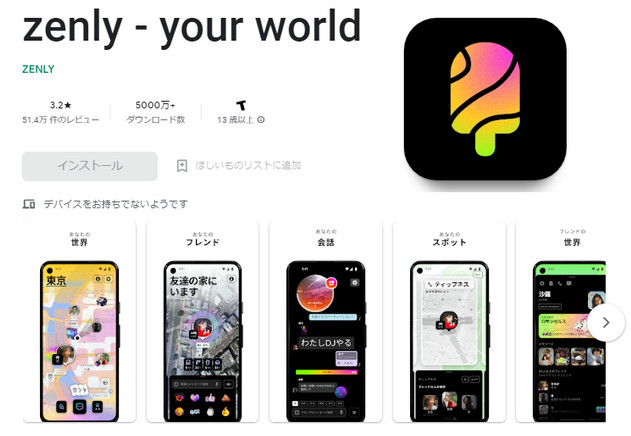
3.Tinderやwithなどの位置情報を使ったマッチングアプリ
また、Tinderやwithなどのマッチングアプリにも対応しています。マッチングアプリでは、自分と一定の距離内にいる相手を探したりすることができますが、iAnyGoでiPhone/Androidの位置情報を偽装することで、より多くの人とマッチングする機会を作れます。Tinderは、位置情報を活用してユーザー同士をつなげるアプリです。そのため、位置情報をオフにしてしまうと使いづらくなってしまいます。しかし、自分の居場所を特定されるのではないか、と心配になることもあるのではないでしょうか。
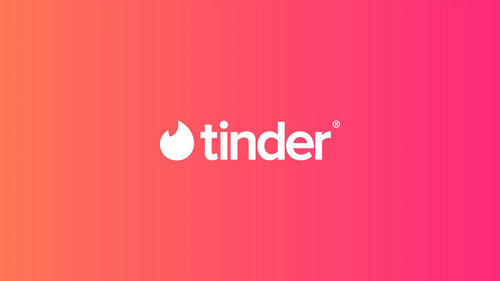
4.TwitterやLINEなどの位置情報を共有できるSNS系アプリ
位置情報を表示して投稿できるTwitterや、友人に現在地の情報を送信できるLINEなどのSNSアプリにも対応しており、例えば行ったことのない場所に行っているかのような演出が可能です。
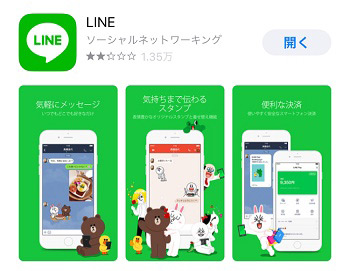
Part4、知らないと損ーiAnyGoの必見機能
1.iAnyGoでGPSファイルをインポート/エクスポートする
GPXファイル(経路情報などを記録したファイル)をiAnyGoにインポートして、iAnyGo上でそのルートのシミュレーションをしたり、iAnyGoでシュミレーションしたルートを記録してGPXファイルとしてエクスポートしたりすることが可能です。
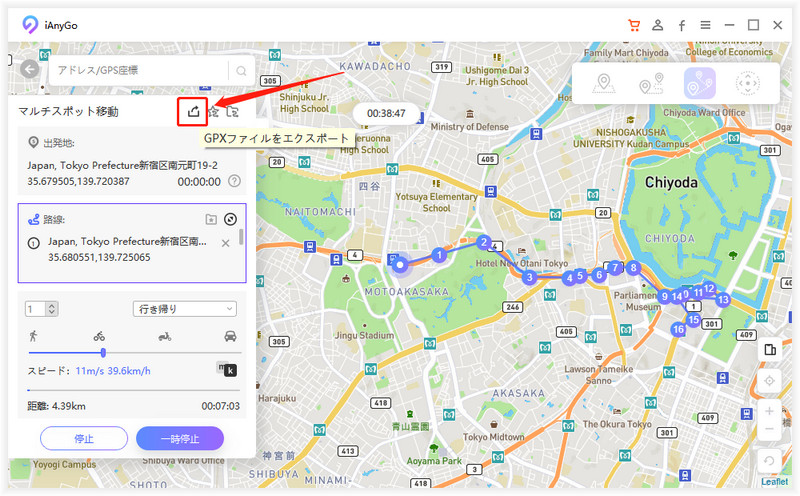
2.お気に入りの座標を追加
マップ上で好きな位置情報を選択して、スターアイコンをクリックすると、その場所をお気に入りに追加できます。
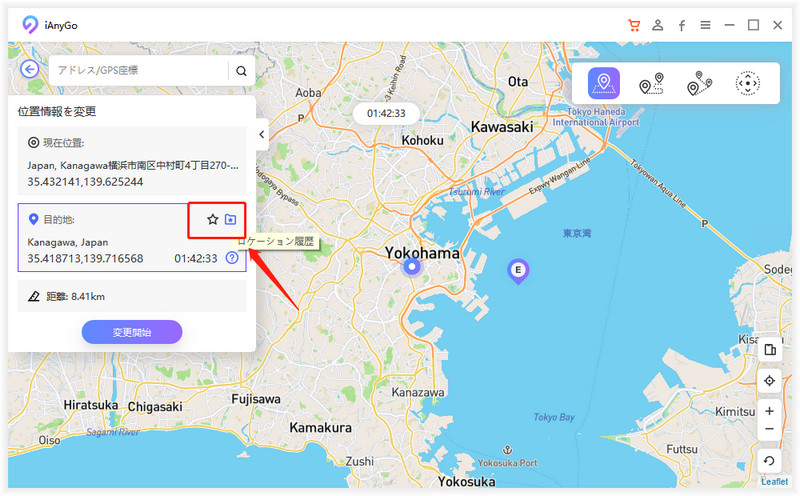
3.ロケーション履歴を確認
過去にiAnyGo上で検索した位置情報が履歴として収集されており、必要な時に確認することが可能です。
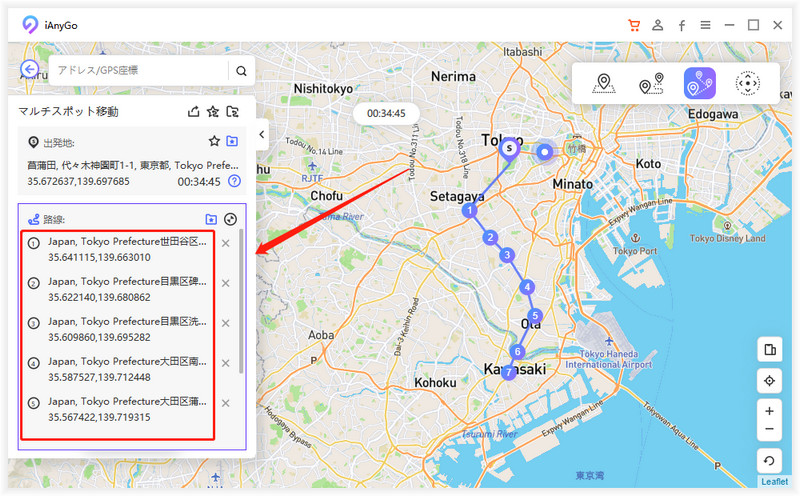
Part5、iAnyGoの各プラン・価格
iAnyGoには、1カ月、3カ月、1年単位で更新できるプランと、永久ライセンスのプランがあります。一つのPCで位置情報を変更できるiOSデバイスは5つまでですが、15デバイスまで利用できる法人向けプランもあります。また、利用できる機能に制限がありますが、無料体験版もありますので、一度使い勝手を試してから有料版を契約することも可能です。
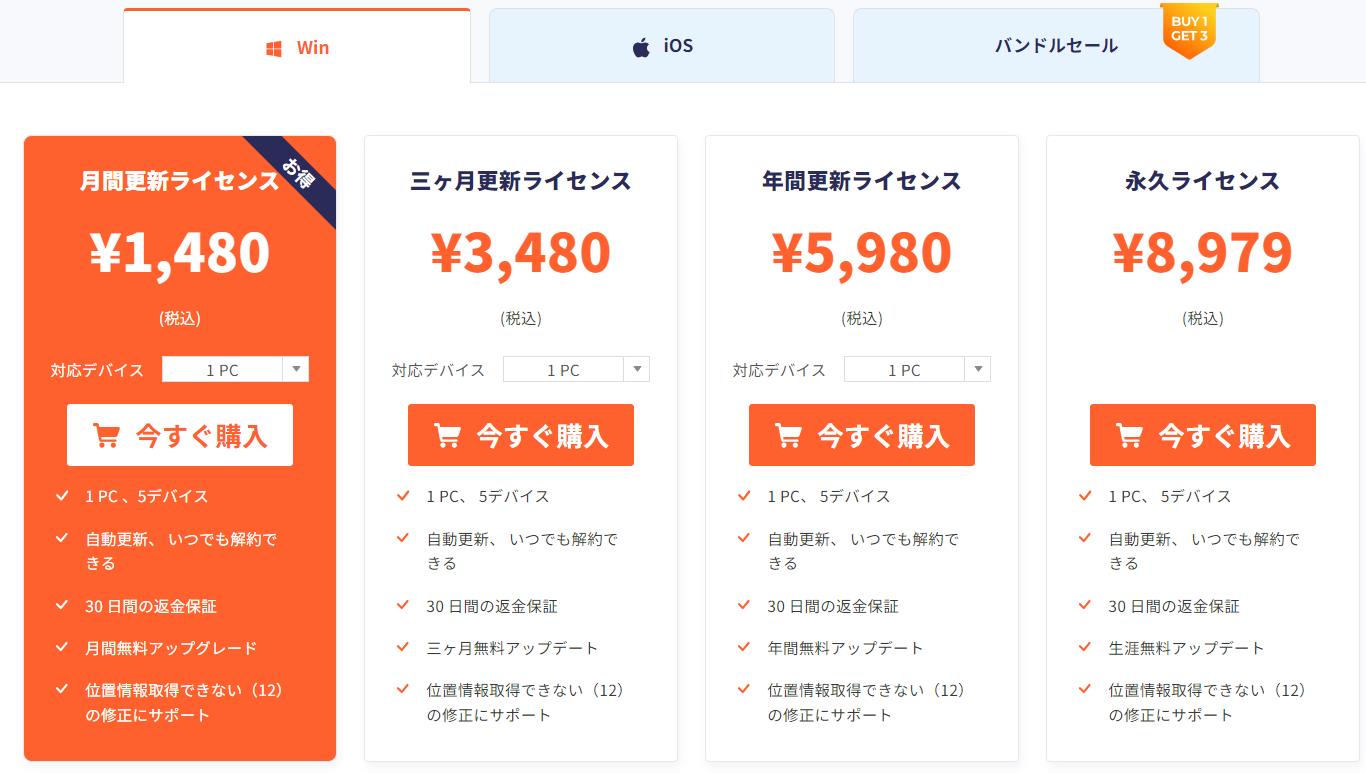
下記は、Macで利用する場合の価格です。
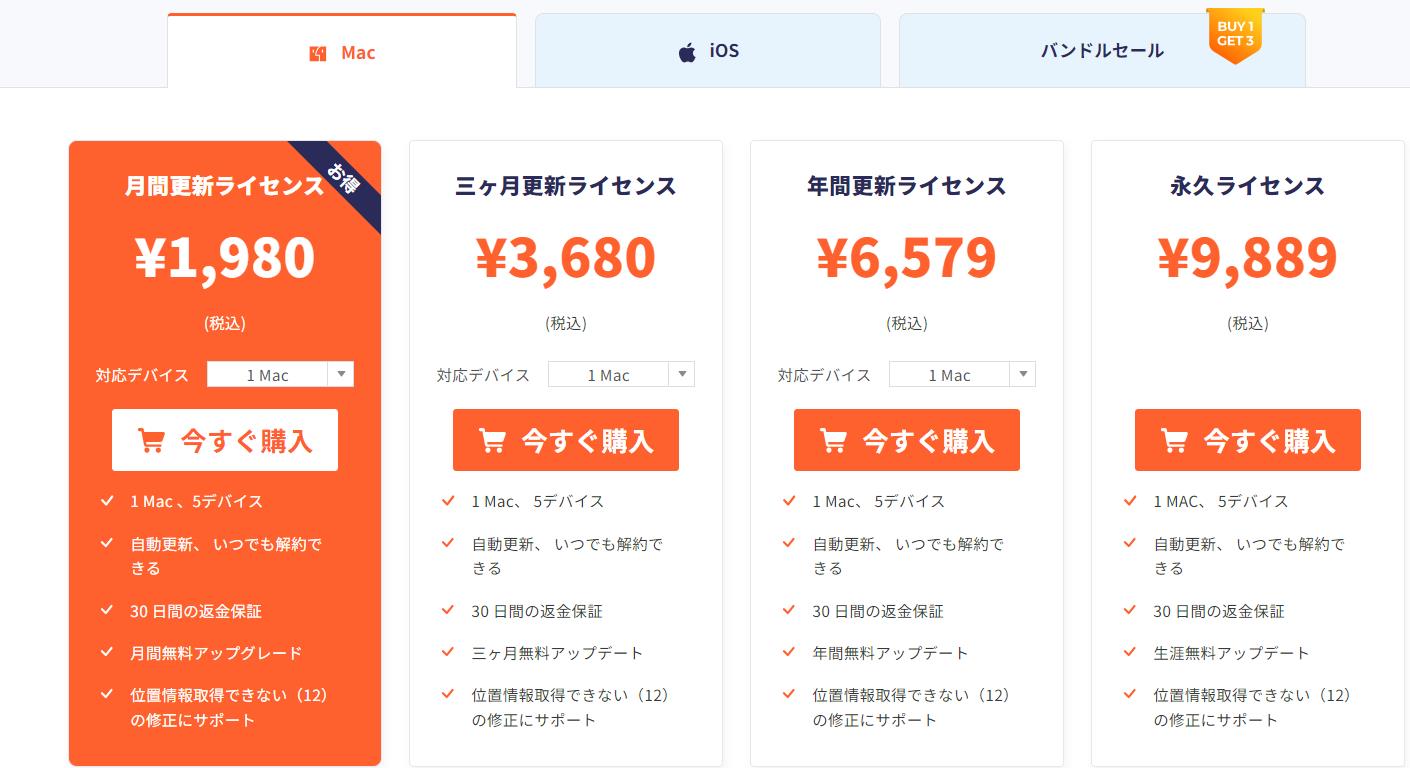
Part7、iAnyGoの注意点
いかがでしたでしょうか。この記事では、iAnyGoの使い方、機能、価格、安全性などについて詳しく紹介しました。iAnyGoは、iPhone/Androidの位置情報を自由自在に変更できる便利なソフトですが、位置情報を使った実験として楽しむ場合に、リスクを覚悟したうえで使用することをおすすめします。
iAnyGoは現時点ではAndroid端末でポケモンGOなどの位置情報ゲームのGPS偽装には対応していません。iOS端末でポケモンGOを遊ぶ時にアカウントを安全に保つために、クールダウンはポケモン GOのプレイヤーのために特別に設計されており、GPSの位置を頻繁に変更しないように注意を促します。
Part8、iAnyGoについてよくある質問
質問1.iAnyGoは安全に利用できますか?
iAnyGoはiPhone/iPadの位置偽装してもバレないようにプレイできる仕様となっています。または、ポケモンGOで必要なクールダウン時間が表示されるため、位置情報の偽装がバレないように注意してプレイすることが可能です。
質問2.一度GPSの位置情報を変えた後に、元に戻すことはできますか?
マップの右下にある「現在地に戻る」を押すか、iOSデバイスを再起動することで、実際の場所に戻せます。
質問3.脱獄せずにポケモンGOの位置情報を変更することはできますか?
iAnyGoを使えば、脱獄することなくポケモンGOの利用中に位置情報を変更できます。iAnyGoはパソコン操作が苦手な方でもスムーズに利用できると評判のソフトです。ただし、位置情報ゲームの位置偽装はiOS端末のみ使えられており、iAnyGoは現時点ではAndroid端末でポケモンGOなどの位置情報ゲームのGPS偽装には対応していません。
まとめ
この記事では、iPhoneの位置情報を簡単に偽装できるiAnyGoの使い方や特長、ユーザーからの評判などをご紹介しました。iAnyGoは、位置情報ゲームを自宅で楽しみたい、友人や家族に本当の位置情報を知られたくない、または別の場所にいるかのように演出したいといったユーザーにとって、位置情報をシンプルな操作で自由自在に変更できる非常に便利なソフトです。移動速度や方向を柔軟に変更できたり、何箇所も経由した複雑なルートを設定したりすることができるため、偽装がバレにくく、多くのユーザーから高く評価されています。iPhone/iPadの位置情報を偽装したい場合は、ぜひiAnyGoを使用してみてください!
関連記事: iPhone向けのGPS位置情報をごまかす方法
- ワンクリックでiPhone/Android現在の位置情報を変更
- GPXファイルのインポート/エクスポートをサポートする
- 地図上で2つまたは複数のスポットを選択してルートを計画可能
- GPSジョイスティックを使って、移動方向をより適切に制御可能
- カスタマイズされたルートに基づいてGPSの動きを簡単にシミュレーション
- ポケモンGO、ドラクエウォーク、Life360などの位置情報アプリで活用
【安全・簡単】Tenorshare iAnyGoの使い方と評判・レビューを徹底的にご紹介
最終更新日2024-10-11 / カテゴリGPS 変更







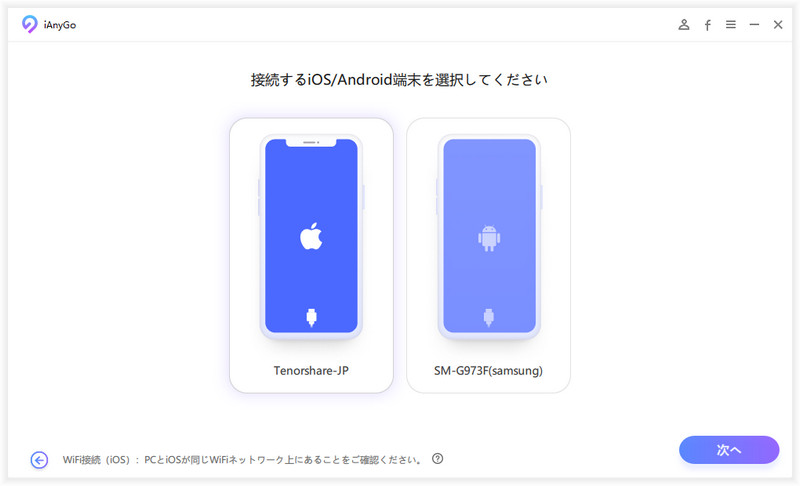
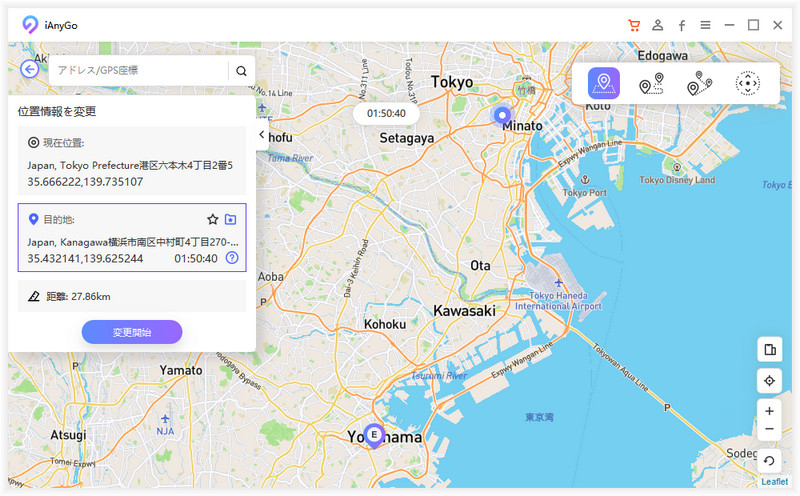
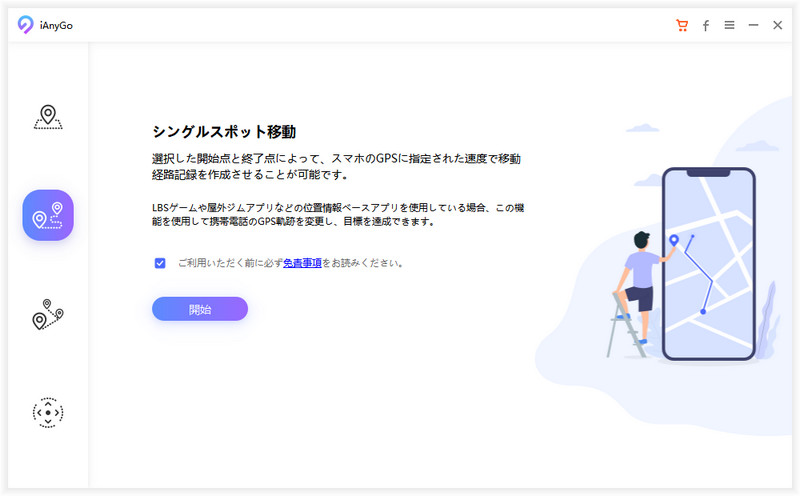
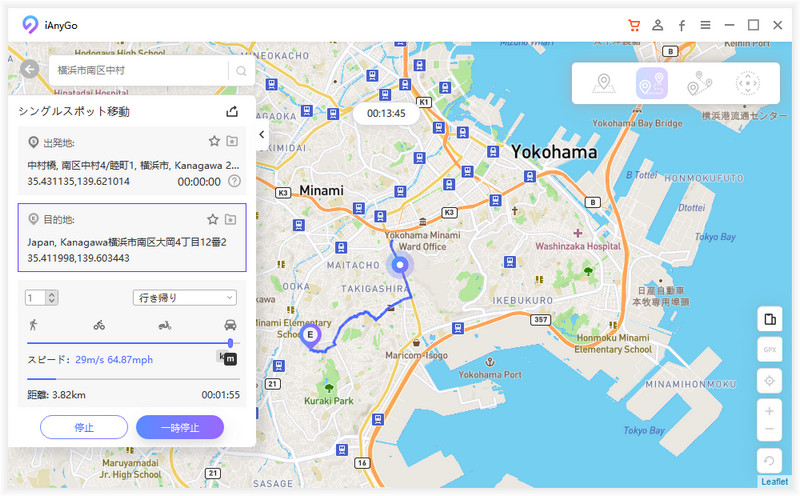
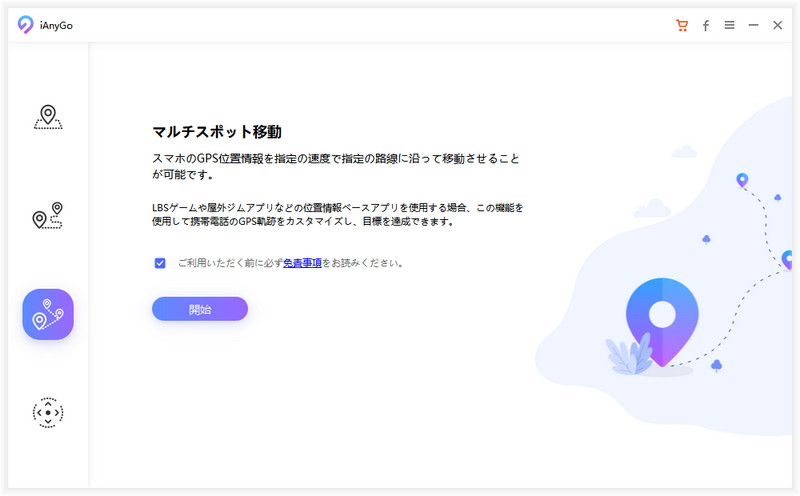
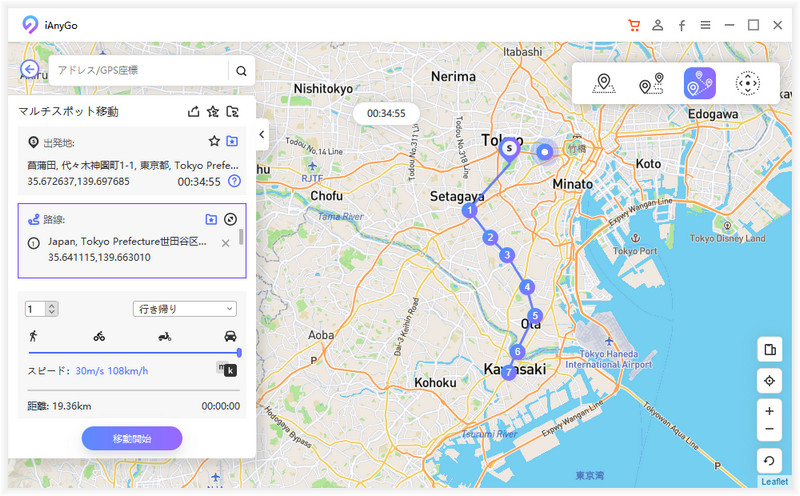
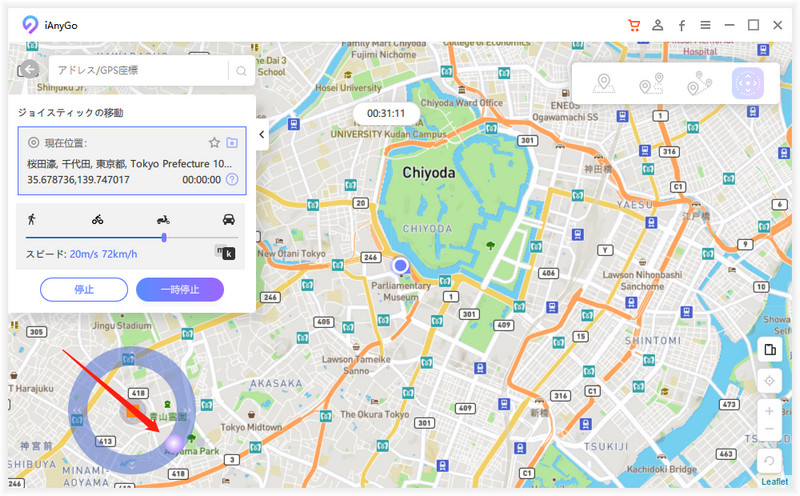
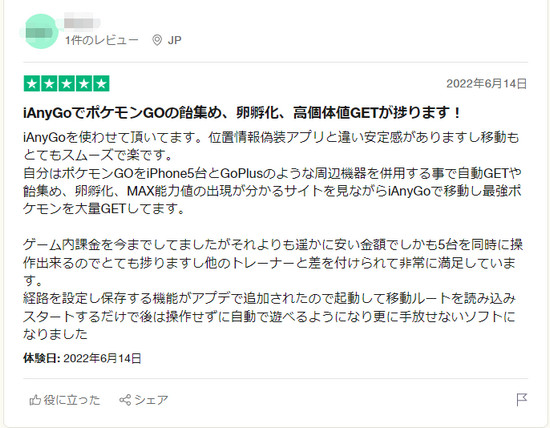




(1 票、平均: 5.0 out of 5 )
(クリックしてこの記事へコメント)